หากคุณใช้ Windows 10 Insider Preview เวอร์ชั่นล่าสุดให้สร้าง 10122 ขึ้นไปเพื่อให้แม่นยำคุณอาจสังเกตเห็นตัวเลือกใหม่ "สำหรับนักพัฒนา" ในการตั้งค่าระบบปฏิบัติการ
ตัวเลือกการกำหนดค่านี้ช่วยให้คุณสามารถเปิดใช้งานโหมดสำหรับการพัฒนาตัวอย่างเช่นการทดสอบแอปพลิเคชันที่คุณกำลังพัฒนาบนระบบจริงเพื่อให้แน่ใจว่าพวกเขาทำงานได้อย่างถูกต้อง
ตัวเลือกโหมดการพัฒนาไม่ใช่สิ่งใหม่ทั้งหมดเนื่องจากมีอยู่ในบิลด์ก่อนหน้าเช่นกัน
ความแตกต่างหลักคือว่าต้องเปิดใช้งานโดยใช้ตัวแก้ไขนโยบายกลุ่มในบิลด์ก่อนหน้า 1, 0122 ขณะนี้สามารถเข้าถึงได้อย่างสะดวกผ่านเมนูการตั้งค่า
การเปิดใช้งานตัวเลือกนักพัฒนา

ในการเปิดใช้งานฟีเจอร์ผู้พัฒนาใหม่ให้ทำดังต่อไปนี้ในบิลด์ 10122 หรือสูงกว่า:
- แตะที่คีย์ Windows พิมพ์การตั้งค่าและโหลดการตั้งค่า - แอพพลิเคชั่นที่ทันสมัยเมื่อแสดงผลการค้นหา คุณยังสามารถใช้ทางลัด Windows-I แทนซึ่งจะเปิดแอปพลิเคชันการตั้งค่าใน Windows 10
- เปลี่ยนเป็นอัปเดตและความปลอดภัย> สำหรับนักพัฒนาเพื่อแสดงคุณสมบัติใหม่
- คุณสามารถเปิดใช้งาน "แอปไซด์โหลด" หรือ "โหมดนักพัฒนาซอฟต์แวร์" ได้
แอป Sideload - ติดตั้งแอพจากแหล่งอื่นที่คุณเชื่อถือเช่นที่ทำงานของคุณ
โหมดผู้พัฒนา - ติดตั้งแอพที่เซ็นชื่อและเชื่อถือได้และใช้คุณสมบัติการพัฒนาขั้นสูง
ข้อแตกต่างที่สำคัญระหว่างตัวเลือกคือ "แอปไซด์โหลด" ถูก จำกัด ให้โหลดแอพจากแหล่งอื่น ๆ นอกเหนือจาก Windows Store ในขณะที่โหมดนักพัฒนาซอฟต์แวร์นั้นนอกเหนือไปจากแอปพลิเคชันด้านข้าง
วิธีการใหม่นี้ช่วยปรับปรุงการติดตั้งบน Windows 8.x ได้อย่างมีนัยสำคัญและควรทำให้ชีวิตของนักพัฒนาซอฟต์แวร์ง่ายขึ้นโดยไม่ต้องลงทะเบียนเพื่อเริ่มต้นใช้งานหรือลงทะเบียนโทรศัพท์
โปรดทราบว่าคุณได้รับแจ้งให้เปิดใช้งานโหมดนักพัฒนาซอฟต์แวร์โดยอัตโนมัติเมื่อคุณสร้างแอพ Windows 8.1 หรือ Windows 10 ใน Visual Studio บนอุปกรณ์ windows 10 มันมากหรือน้อยบอกคุณว่าจะเปิดใช้งานตัวเลือก แต่ไม่ทำเพื่อคุณ
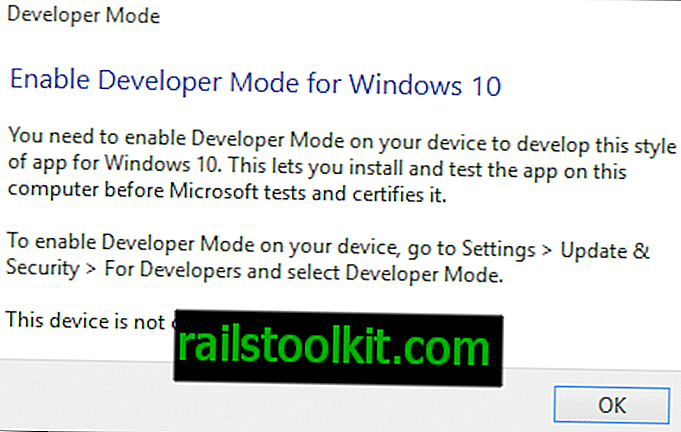
มันเน้นสถานะปัจจุบันของอุปกรณ์ซึ่งอาจมีประโยชน์ในบางครั้ง
ตัวเลือกนี้มีไว้สำหรับนักพัฒนาที่เป็นผู้พัฒนาแอพพลิเคชั่นสำหรับ Windows 10 (หรือ Windows 8.1) แต่ผู้ใช้ที่บ้านสามารถใช้งานพวกมันได้
Sideloading หมายถึงการติดตั้งและใช้งานแอพพลิเคชั่นจากแหล่งที่ไม่เป็นทางการ ดังนั้นแทนที่จะดาวน์โหลดและติดตั้งแอพจาก Windows Store คุณสามารถใช้คุณสมบัติ sideload เพื่อติดตั้งแอพจาก บริษัท อื่นเช่นในเครือข่าย บริษัท ที่ไม่สามารถเข้าถึง Windows Store หรือจากนักพัฒนาที่ไม่ได้เผยแพร่แอพ บน Windows Store
แอป Sideloading บนอุปกรณ์ที่ใช้ Windows 10 นั้นไม่เป็นอันตราย Microsoft บันทึกว่าผู้ใช้ควรแยกไซด์โหลดแอพจากผู้พัฒนาที่น่าเชื่อถือเนื่องจากพวกเขาไม่ได้รับการรับรองจาก Windows Store และอาจมีรหัสที่ละเมิดนโยบายของ Store
ข้อมูลเพิ่มเติมเกี่ยวกับตัวเลือก "สำหรับนักพัฒนา" ใหม่ใน Windows 10 มีอยู่ใน MSDN














